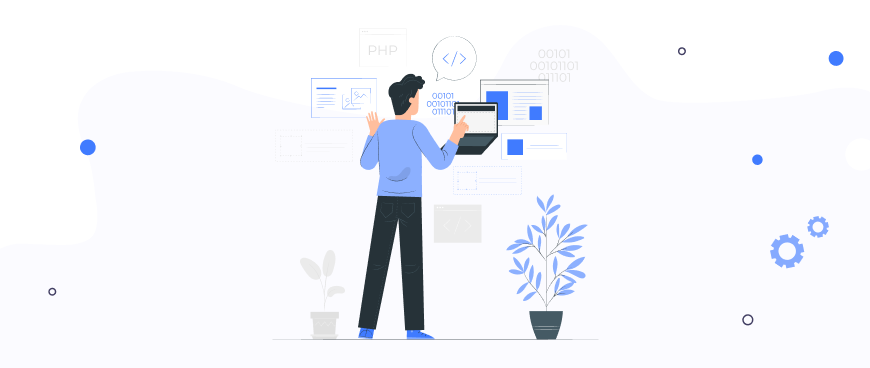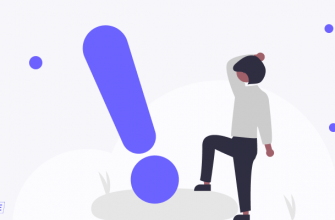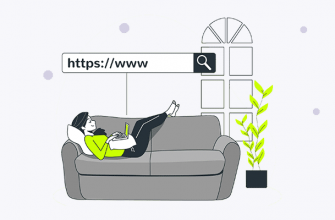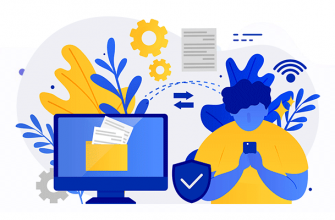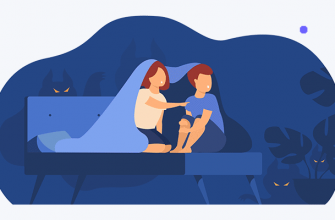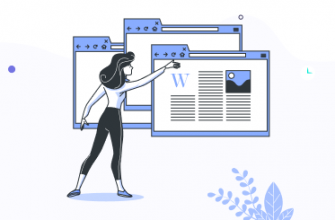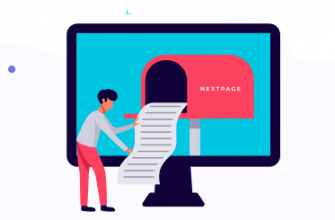Для оптимизации индексирования сайта используют серверные команды last-modified и If-Modified-Since. Данные два параметра неразлучны и применять необходимо совместно, иначе поисковые системы не правильно обработают пост, либо просто не просканировать. В статье покажу что они означают, за что отвечают и как добавить на сайт WordPress.
- Что означает ответ клиента Last-modified
- Зачем нужно настроить запрос If-Modified-Since
- Почему необходимы оба заголовка last-modified и If-Modified-Since
- Как добавить оба заголовка в WordPress
- С помощью плагина if modified since
- Как проверить правильность работы
- Как last modified добавить без плагина в вордпресс
- Почему нужно использовать last-modified и If-Modified-Since
- Не работает LM и IMS в WP – что делать
Что означает ответ клиента Last-modified
Last-modified отображает дату и время последней редакции документа, проще говоря когда последний раз нажимали на кнопку обновить в редакторе WordPress. Выводит в специальном unix формате, который на сайте не увидишь, как например pingback,а только при проверке ответа сервера.
Робот приходит на страницу и сравнивает даты изменения документа в своей базе и в ответе клиента (блога). Если они совпадают, то проходит дальше, отличаются – загружает контент и обновляет в своей базе.
Зачем нужно настроить запрос If-Modified-Since
Данный заголовок с датой последнего сканирования записи дает сам поисковик при заходе на сайт. Запрос добавляется при повторном посещении документа. Если запись была изменена, то клиент-сервер блога отдает команду 200 OK и позволит ПС выкачать страницу, если изменений не было, то 304 Not Modified и произойдет переход к другой записи.
Почему необходимы оба заголовка last-modified и If-Modified-Since
Возникает логичный вопрос зачем использовать обе конструкции? Ничего упростить нельзя, поисковик обязательно при повторном заходе должен получить ответ If-Modified-Since вида “менялась ли страница с”, только потом проверять last-modified и решать скачивать или нет элементы в базу.
Возможно в будущем ситуация изменится и современные серверные технологии сделают изменения в работе, для упрощения создания ресурсов в интернете. В видео покажу как добавить элементы в WordPress.
Как добавить оба заголовка в WordPress
Для добавления основного If-Modified-Since и тега с датой last-modified используем единственный вменяемый способ с помощью плагина ClearfyPRO. Не для рекламы, лучшего решения не нашел, в разделе SEO выставляем первые два пункта.
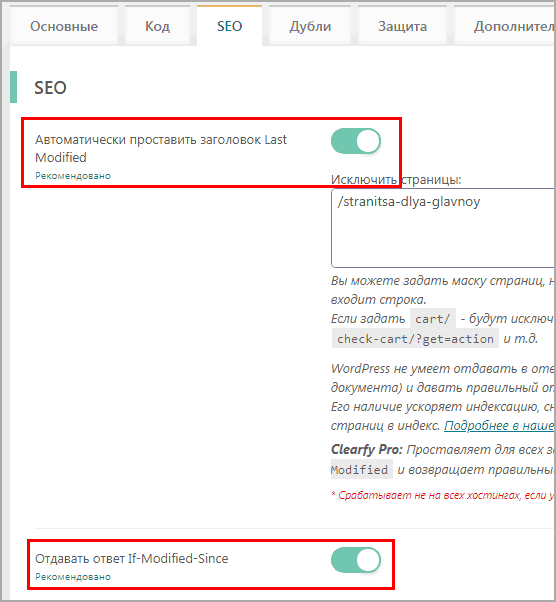
После обе инструкции начнут посылать запросы и можно проверить их валидность на любом из сервисов, которые покажем ниже. В этом разделе можно удалить теги prev и next. Дарю промо 15% на все продукты WPShop.
Получить скидку на Clearfy
С помощью плагина if modified since
Поиски альтернативного решения не привели к успеху. Нашел единственный вариант плагин if modified since, остальные дополнения не срабатывают.
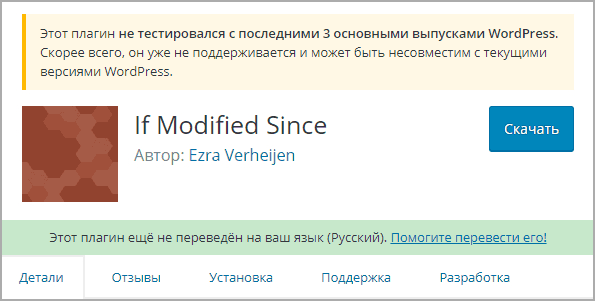
Простым поиском из админки не получится найти, скачивайте напрямую с сайта wordpres.org, ссылка выше. Отмечу модуль давно не обновлялся на данный момент 5 лет, администрация может исключить его из репозитория.
Как проверить правильность работы
Чтобы проверить правильно ли работают заголовки, используем сервис LastModified.ru, вводим в строку адрес поста и смотрим на результат, если так, то все хорошо.
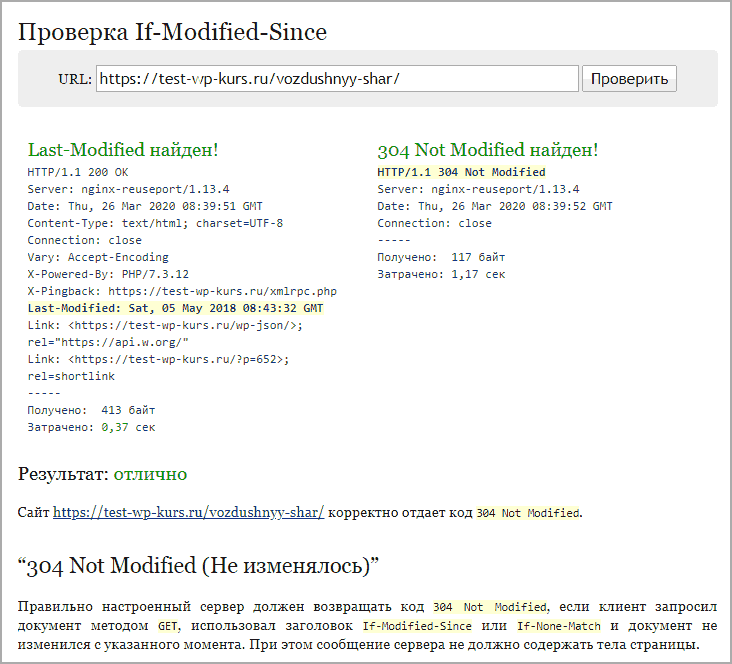
Один из столбиков может быть красным, либо появится общая предупреждающая надпись что ресурс никаких заголовков не отдает.
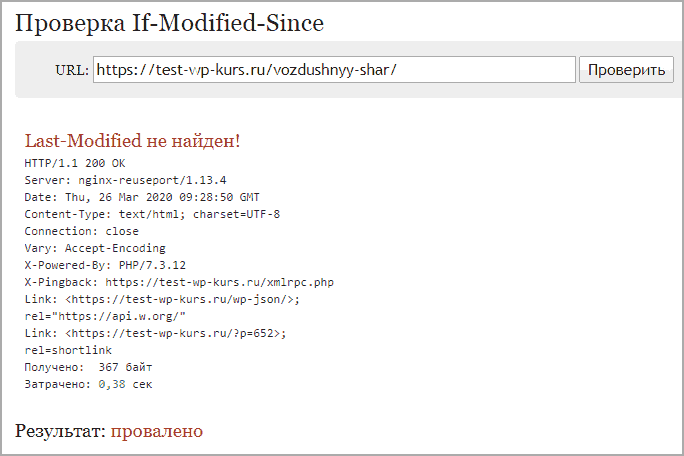
Самое печальное, когда обе инструкции работают, 304 запрет сработал, но блог все равно отдает файлы в загрузку. В таком случае обратитесь к хостинг-провайдеру.
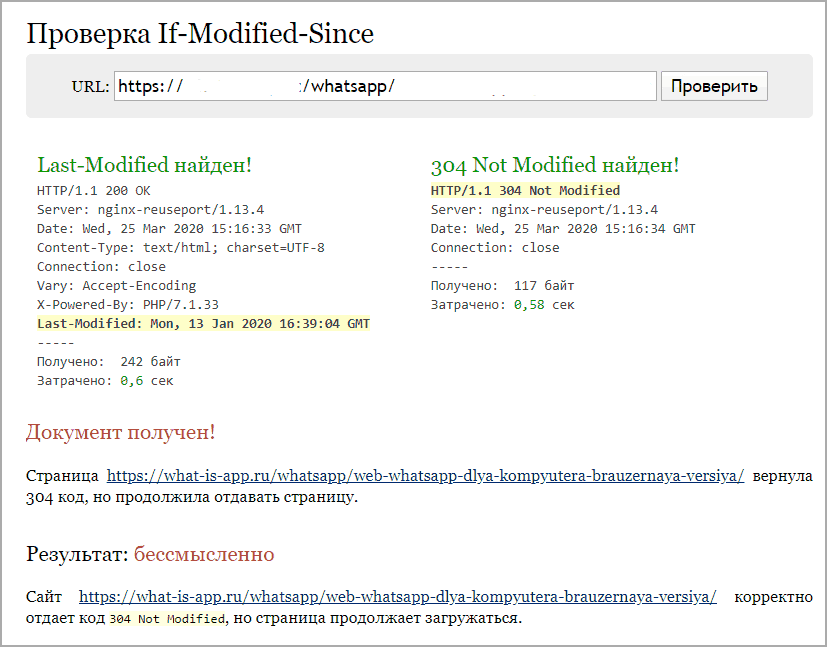
Как last modified добавить без плагина в вордпресс
В интернете множество способов добавления last-modified в WordPress без плагина, загрузкой кода в раздел header. Самым неправильным является правка ядра WordPress – ни в коем случае не применять такой подход. Например есть конструкции:
header("Last-Modified: " . date('r',strtotime($post->post_modified)));
или
<?php header( "Last-Modified: " . get_the_modified_date('r') ) ?>Ни одна не сработает корректно, потому что:
- Шаблоны разные (лучше срабатывает на flat простых темах)
- Не все хостинги обработают правильно
- Несовместимость с плагинами кэширования
- Реализация производится на хуках
- Если сработает то появятся только на записях без таксономий
- Если ранее были настроены заголовки, то возможны проблемы и ошибки
Поэтому используйте модули представленные в тексте, других комбинаций дать не могу, потому что работают не всегда, не хочу давать метод, который может навредить.
Почему нужно использовать last-modified и If-Modified-Since
Покажу почему полезно использовать для SEO настройки last-modified и If-Modified-Since в WordPress:
- Снижение нагрузки на хостинг, если даты совпадают то и выгружать снова статью не нужно
- Увеличение количество индексируемых страниц – робот не может за раз обойти все посты, есть определенный лимит, поэтому лучше беречь их и указывать только на те записи, что изменялись
- Высокие места в поиске, потому что материал обновляется
- Яндекс и Гугл используют полученные для сортировки органической выдачи по времени публикации и если этих двух элементов не будет, то блог не найдут
- В сниппете не будет показана последняя дата изменения или создания
Не работает LM и IMS в WP – что делать
В отношении WordPress есть несколько причин почему не работает LM и IMS. Разберем частые проблемы:
- Споры с другими плагинами WP – деактивируем по одному и проверяем через сервис, чаще это super и hyper cache
- Не поддерживает хостинг – обратитесь в поддержку
- Не обрабатывается 304 запрос – просим хостера проверить
- Ошибки в шаблоне – возможно не поддерживаются новые версии PHP или другие не верные конструкции
- Не правильные протоколы HTTP, HTTPS
Пользы от использования вывода дат при помощи last-modified и разрешение на проверку в If-Modified-Since много для WordPress, но после установки проверяйте ошибки в панели вебмастера Яндекса и Google, возможны конфликт.